ホームページ >システムチュートリアル >Windowsシリーズ >Lenovo ノートブック win10 をセーフモードにする方法
Lenovo ノートブック win10 をセーフモードにする方法
- WBOYWBOYWBOYWBOYWBOYWBOYWBOYWBOYWBOYWBOYWBOYWBOYWB転載
- 2024-01-03 16:40:192595ブラウズ
ラップトップは、現在非常に広く使用されているオフィス ツールです。コンピューターに不具合が発生した場合、多くの人がセーフ モードに入ることで修復することを選択します。では、Lenovo ラップトップでセーフ モードに入るにはどうすればよいですか? 今日は、詳細な解決策を紹介します。 , 以下を見てみましょう。
Lenovo ノートブック win10 でセーフ モードに入る方法
1. [スタート] メニューをクリックし、キーボードの「Shift」を放さずに押したまま「→」をクリックします。
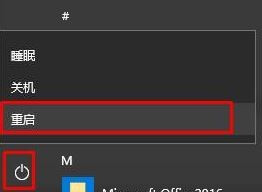
2. 再起動すると、青いインターフェースが表示されるので、このインターフェースをクリックします。
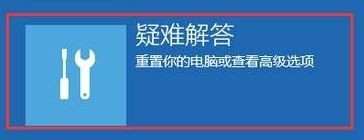
3. 次にクリックします。
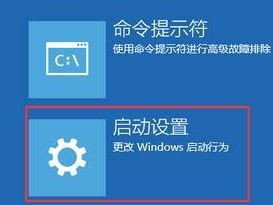
4. 右下隅のボタンをクリックします。

5. 再起動後、セーフ モードに入るように選択します。
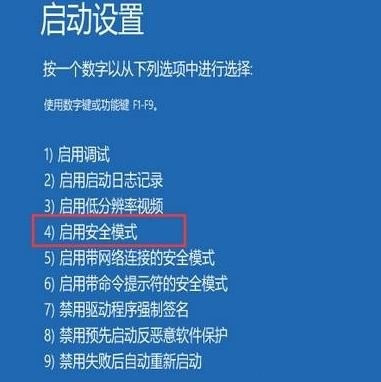
以上がLenovo ノートブック win10 をセーフモードにする方法の詳細内容です。詳細については、PHP 中国語 Web サイトの他の関連記事を参照してください。
声明:
この記事はsomode.comで複製されています。侵害がある場合は、admin@php.cn までご連絡ください。

